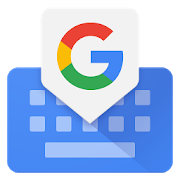Tangentbordet kan vara en av de viktigaste punkterna för användare på mjukvarunivå. Alla har sina hobbyer och komfort, till exempel är jag mer än bekant med det Gboard på varje mobiltelefon jag köpte. Men det finns andra som föredrar att det är relaterat till flera lager av justering eller tillverkare. Vad det än är, vissa tangentbord har lika mycket justering som ett Gboard.
Vid det här tillfället kommer vi att visa dig hur du integrerar konventionella bilder som bakgrunden på ditt mobila tangentbord. Den funktionen endast tillgänglig på Gboard och med det stor justeringskapacitet som integrerar Googles tangentbord i varje version.
Så du kan integrera bilder i bakgrunden på tangentbordet
Med varje version som passerar genom Gboard har ett större antal teman. Landskap, minimalistiska bilder, porträtt, platta färger, lutningar … Det finns många alternativ som användare kan välja varje gång de vill anpassa sin enhet mer intensivt. Varje identitets stämpel är mycket viktigt för att kunna identifiera vår mobiltelefon i alla situationer, så idag kommer vi att lära dig Hur du placerar bilder längst ner på tangentbordet.
Om teman som visas i de senaste Gboard-uppdateringarna inte övertygar dig alls kan du nu integrera valfritt foto så att du kan njuta av det varje gång du skriver. För att göra detta, följ bara stegen nedan
- Öppna Gboard-inställningarna
- Klicka på fliken “Teman” (färgpalett)
- Välj det första alternativet där foton och + -symboler visas
- Välj fotot i fråga i arkivet (Google Drive, Google Photos, Gallery, Camera)
- Placera bilden på bästa sätt
- Använd ett nytt tema.
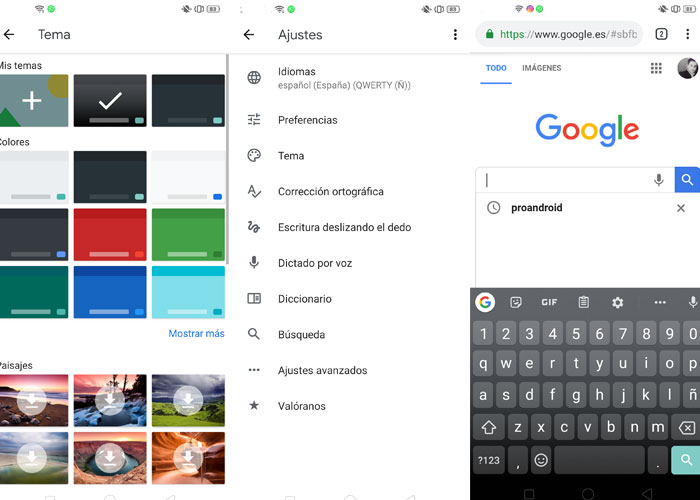
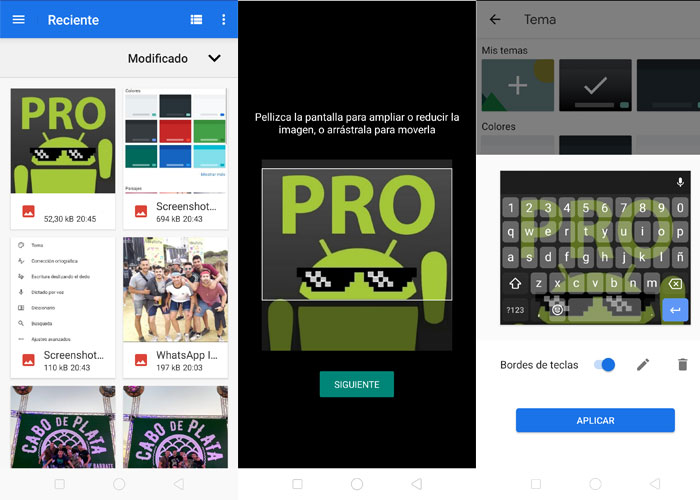
När denna process är klar kan du när som helst lita på det valda fotot som tangentbordets bakgrund. Dessutom kan du ändra ljusstyrkan för att öka utseendet på tangentbordets bokstäver. Med detta snabba och enkla sätt kan du njuta av dina favoritfoton när som helst. Om du när som helst bestämmer dig för att ombestämma dig, behöver du bara ta samma steg igen skicka åtkomst till foton och välj något annat ämne.